Mastodon で頻繁に行うことの 1 つは、ダイレクト メッセージの送信です。 しかし、ソーシャル メディア プラットフォームを長く使用していない場合、DM のような単純なことはそれほど単純ではないように思えます。 しかし、その方法を知ってしまえば、おそらく自分自身にその質問をしたことさえ忘れてしまうでしょう。 Mastodon の DM システムは Twitter の DM のようには機能しませんが、それで仕事は完了します。ダイレクト メッセージを送信する方法は複数あります。
マストドンでダイレクトメッセージを送る方法
誰かにダイレクト メッセージを送信する必要がある理由はさまざまですが、ここではさまざまな方法を試すことができます。 誰もが見られるように投稿したくない内容である可能性があるため、これは発言内容を非公開にする優れた方法です。 誰かに DM を送ると、投稿を作成しているように見えますが、マストドンのダイレクト メッセージの違いは、投稿しているように見えても、特定の人だけが見ることができるということです。 つまり、DMの一種です。
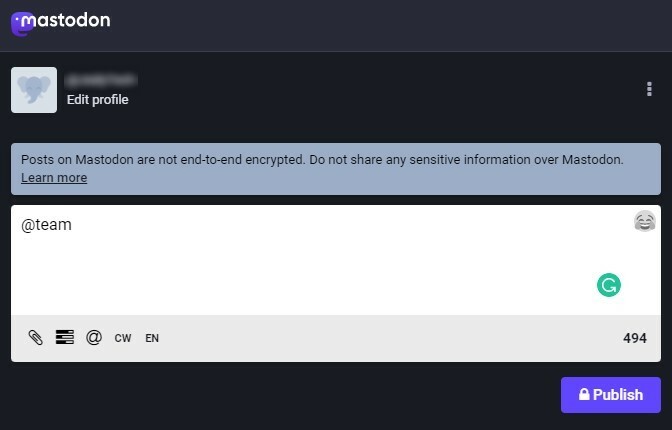
受信者を追加するには、先頭に @ を付けてユーザー名を追加する必要があります。 送信するメッセージはエンドツーエンドで暗号化されていないため、機密情報を送信しないようにしてください。 そのため、管理者/オペレーターによって読み取られる可能性があります。 そのような情報を送信する必要がある場合は、メッセージがエンドツーエンドで暗号化されているため、いつでも WhatsApp を使用できます。
ダイレクトメッセージを送りたい相手からの投稿がホームページに表示されたら、ダイレクトメッセージを送ることができます。 右下にある 3 つのドットをクリックできます。 表示されるオプションを含む新しいウィンドウをクリックすると、ユーザーのユーザー名でダイレクトメッセージオプションをクリックします。
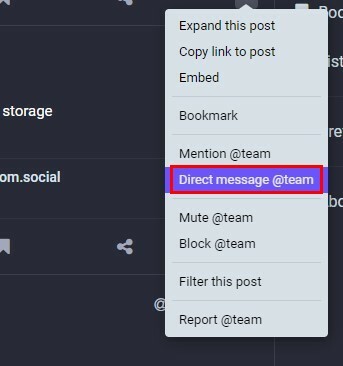
メッセージが表示されるのは 1 人だけですが、それを変更してさらにユーザーを追加する必要がある場合は、ユーザー名を追加するだけです。 メッセージを送信できるように、[公開] アイコンをクリックすることを忘れないでください。 他の人がメッセージを通知されたときに何が表示されるのか疑問に思っている場合に備えて. タイムラインにメッセージが表示されます。
プロフィールページの使用
プロフィールページからダイレクトメッセージを送ることもできます。 投稿の 3 つのドットをクリックし、ダイレクト メッセージを送信するオプションを選択します。 誰かを見つけるのに苦労している場合は、いつでも検索バーを使用できることを覚えておいてください. 両方が同じサーバー上にある場合は、名前で検索できます。 そうでない場合は、ユーザー名を使用する必要があります。 また、ヘッダー画像の下に 3 つのドットが表示されます。
その他のオプション
前述の方法を使用して直接メッセージを送信するのに問題があるとします。 その場合、いつものように投稿を作成してみることができますが、入力を開始する前に、メッセージを送信したい 1 人の名前またはユーザー名のみを追加してください。 What's on your mind と書かれている場所をクリックして、入力します。 ユーザー名を思い出せないが、それがどのように始まるかを覚えていない場合は、そうすることができます.Mastodonはそれらの文字で始まるユーザーを提案します.
ユーザー名とメッセージを追加したら、もう 1 つ必要なことがあります。それは、メンションされたユーザーだけが投稿を表示できるように投稿を設定することです。 これを行うには、テキスト ボックスの下部にある [世界] アイコンをクリックし、[メンションされた人のみ] オプションを選択します。
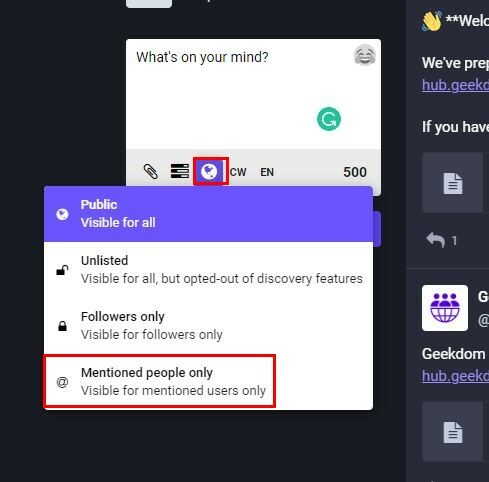
公開ボタンには鍵のアイコンが表示されるため、メッセージは必要な人だけに表示されることがわかります。 ユーザーは、通知またはタイムラインで通知を受け取ります。 デバイスにこのアラートが表示され、誰かがメンションしたことを示すメッセージが表示されます。
また、ダイレクト メッセージ エリアも参照できます。 返信、ミュート、会話の削除など、メッセージに対してさまざまな操作を実行できます。 メッセージの右下にあるドットをクリックすると、ユーザーのブロック、報告、ミュートなどを行うことができます。 メッセージに返信するには、左向きの矢印をクリックします。 それだけです。
うまくいけば、他のユーザーはメッセージの非公開度を変更できるため、メッセージを非公開に保つことができます。 彼らが望むなら、彼らはメッセージを公開することができました. 重要なメッセージの場合、あなたと受信者は簡単に見つけられるように投稿をブックマークとして保存できます。
Android版Mastodonでプライベートメッセージを送る方法
Android デバイスにダイレクト メッセージ セクションはありません。 ただし、[メンション] セクションが表示されます。 これは、言及したすべてのメッセージを見つける場所です。 投稿を行うことで、引き続き DM を作成できます。 鉛筆アイコンをタップしてメッセージを作成します。 メッセージの送信先の名前またはユーザー名を追加し、メッセージを入力します。
世界のアイコンをタップして、[言及した人のみ] オプションを選択します。 上部の [公開] ボタンをタップすると、DM のタイプが作成されました。
参考文献
まだマストドンを知りたがっている方は、他のことを学ぶのに役立つ記事をいくつか紹介します。 たとえば、次のように表示されます。 通知を管理する方法 と マストドンで誰かをフォローまたはフォロー解除する方法. ダークモード ほとんどのアプリで非常に人気のある機能であり、ソーシャル メディア ネットワークでも有効にできます。
以下を含め、アカウント内のすべてを管理したい場合 誰があなたをフォローできますか、これを行う方法は次のとおりです。 誰かの意見が必要な場合は、こちら 投票の作成方法.
結論
全世界に知ってもらいたいことを言いたいときは、投稿を公開できます。 ただし、物事を非公開にしたい場合は、使用できるオプションがいくつかあります。 これは Twitter のようには機能しないかもしれませんが、個人的なメッセージを伝えることはできます。 メッセージにはエンド ツー エンドの暗号化がないため、機密性の高いものは送信しないことをお勧めします。 Mastodon の DM 構造が Twitter と同じであることを望みますか? 以下のコメントであなたの考えを共有してください。ソーシャル メディアで記事を他の人と共有することを忘れないでください。